Jiaqin で顔ログインを有効にする方法
phpエディタBaicaoは、Hejiaqin APPで顔認証ログイン機能を有効にする方法を紹介します。顔認識テクノロジーにより、ユーザーは自分の顔を使用してアプリに迅速かつ安全にログインできるため、パスワードを入力するという面倒な手順が不要になり、ユーザー エクスペリエンスが向上します。個人設定で顔ログイン オプションをオンにし、画面の指示に従って顔入力を完了すると、顔ログイン機能を簡単に実装できます。生活の利便性と安全性を向上させるために、Hejiaqin APP で顔認証ログインを便利に有効にする方法を一緒に学びましょう。
1. まず、携帯電話で Hejiaqin ソフトウェアをクリックして開き、ページの右下隅にある「My」項目をクリックして切り替えます。
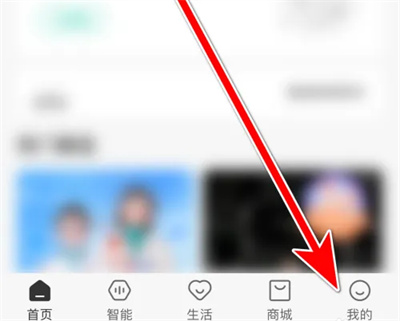
#2. 個人センター ページに移動したら、以下の「設定」機能を見つけてクリックして開きます。
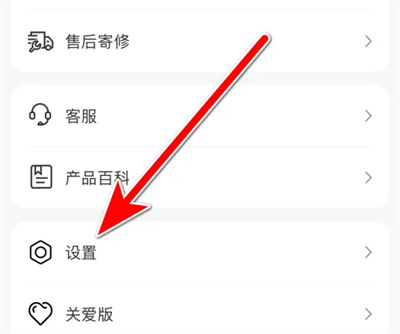
#3. 次に、設定ページに「顔認証ログイン」機能が表示されるので、クリックして入力します。
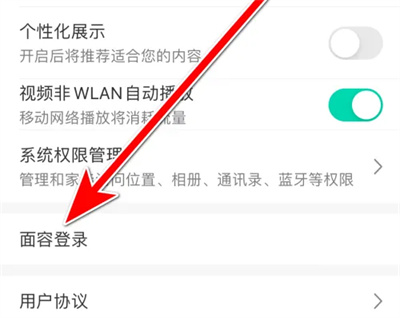
4. 顔認証ログイン アクティベーション インターフェイスに移動した後、サービス契約の前にある小さな円内のチェック マークをクリックし、下の [今すぐ開く] ボタンをクリックします。 . これにより、顔認証ログイン機能が有効になります。
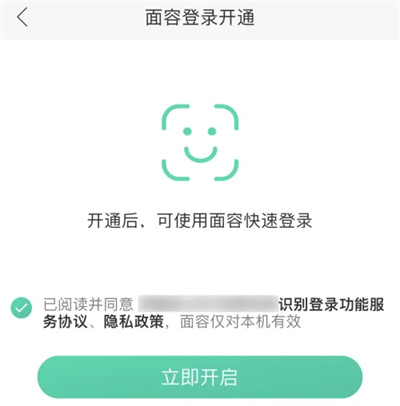
以上がJiaqin で顔ログインを有効にする方法の詳細内容です。詳細については、PHP 中国語 Web サイトの他の関連記事を参照してください。

ホットAIツール

Undresser.AI Undress
リアルなヌード写真を作成する AI 搭載アプリ

AI Clothes Remover
写真から衣服を削除するオンライン AI ツール。

Undress AI Tool
脱衣画像を無料で

Clothoff.io
AI衣類リムーバー

AI Hentai Generator
AIヘンタイを無料で生成します。

人気の記事

ホットツール

メモ帳++7.3.1
使いやすく無料のコードエディター

SublimeText3 中国語版
中国語版、とても使いやすい

ゼンドスタジオ 13.0.1
強力な PHP 統合開発環境

ドリームウィーバー CS6
ビジュアル Web 開発ツール

SublimeText3 Mac版
神レベルのコード編集ソフト(SublimeText3)

ホットトピック
 win11ではメモリ整合性をオンにする必要がありますか?
Jan 06, 2024 am 08:53 AM
win11ではメモリ整合性をオンにする必要がありますか?
Jan 06, 2024 am 08:53 AM
win10 と同様に、win11 にもシステムを保護するためにメモリ整合性機能が導入されていますが、多くの友人はこの機能が何に使用されるのか知りません。では、win11 のメモリ整合性をオンにする必要がありますか? 実際、これはコンピュータに関係していますシステム。 win11 でメモリの整合性をオンにする必要がありますか: 回答: コンピューターの構成が高い場合、または日常のオフィスのオーディオとビデオだけを目的とする場合は、オンにすることができますが、コンピューターの構成が不十分な場合、または高いパフォーマンスを追求している場合は、オンにしないでください。 win11 のメモリ整合性の概要: 1. メモリ整合性の原則は、ハードウェア仮想化によって分離された環境が作成されることです。 2. システムとメモリのセキュリティを保護します。 3. 欠点は、この機能をオンにすると、いつでも実行され、メモリを占有し、パフォーマンスが低下することです。 4. 一度オンにしてしまうと、オフにするのがさらに面倒になります。
 DLSSを有効にするにはどうすればよいですか? DLSS開設戦略
Mar 13, 2024 pm 07:34 PM
DLSSを有効にするにはどうすればよいですか? DLSS開設戦略
Mar 13, 2024 pm 07:34 PM
NVIDIA には dlss 機能があり、dlss をオンにするとゲームのフレーム レートが大幅に向上するため、多くの友人が dlss をオンにする方法を編集者に尋ねます。まず、グラフィック カードが dlss をサポートし、ゲームが dlss をサポートしていることを確認してから、ゲームでそれを有効にします。以下の具体的なチュートリアルを見てみましょう。回答: 通常、DLSS はゲーム内で開く必要があります。 dlssを有効にするには、端末とゲームの条件を満たしている必要があります。 dlss は「レイ トレーシング エフェクト」で、ゲームの設定を入力できます。次に、「画像またはグラフィックス」設定に移動します。次に、「レイ トレーシング ライティング」を見つけてクリックして開きます。 d
 Win11のVBS機能を有効にする方法
Dec 25, 2023 pm 02:09 PM
Win11のVBS機能を有効にする方法
Dec 25, 2023 pm 02:09 PM
vbs を閉じた後に開きたい場合は、コマンド コードを使用して vbs を開くこともできます。vbs を開く方法を見てみましょう。実際は非常に簡単です。 win11vbs を開く方法: 1. まず、「スタート メニュー」をクリックします。 2. 次に「Windows ターミナル」をクリックします。 3. 次に、「bcdedit/sethypervisorlaunchtypeauto」と入力します。 4. 次に、コンピュータを再起動し、スタート メニューを開き、検索バーで「システム情報」を検索します。 5. 次に、「仮想化ベースのセキュリティ」がオンになっているかどうかを確認します。
 GPU ハードウェア アクセラレーションを有効にする必要がありますか?
Feb 26, 2024 pm 08:45 PM
GPU ハードウェア アクセラレーションを有効にする必要がありますか?
Feb 26, 2024 pm 08:45 PM
ハードウェア アクセラレーション GPU を有効にする必要がありますか?テクノロジーの継続的な開発と進歩に伴い、コンピューター グラフィックス処理の中核コンポーネントとして GPU (グラフィックス プロセッシング ユニット) が重要な役割を果たしています。ただし、ハードウェア アクセラレーションをオンにする必要があるかどうかについて疑問を抱くユーザーもいるかもしれません。この記事では、GPU のハードウェア アクセラレーションの必要性と、ハードウェア アクセラレーションをオンにした場合のコンピューターのパフォーマンスとユーザー エクスペリエンスへの影響について説明します。まず、ハードウェア アクセラレーションによる GPU がどのように動作するかを理解する必要があります。 GPUは特化型
 Win7 で vt 仮想化を有効にする方法
Jun 29, 2023 pm 02:47 PM
Win7 で vt 仮想化を有効にする方法
Jun 29, 2023 pm 02:47 PM
Win7 で vt 仮想化を有効にするにはどうすればよいですか?一部のユーザーは自分のコンピュータで携帯電話エミュレータを使用していますが、ソフトウェアを実行すると、コンピュータの vt 仮想化機能がオンになっていないことを示すメッセージが表示されます。では、マザーボード上でこの機能を有効にするにはどうすればよいでしょうか? 詳細な操作方法を知らない友人もたくさんいます。エディターは、Win7 システムのマザーボード上で vt 仮想化機能を有効にする方法に関するチュートリアルをまとめました。興味がある方は、編集者に従って読み進めてください。 win7 システムのマザーボードで vt 仮想化機能を有効にする方法に関するチュートリアル 1. まず、コンピューターを再起動し、ホットキーを使用して BIOS 設定に入ります。 2. 右下隅の「AdvancedMode」をクリックします。 3. 詳細オプションで CPU 設定を選択します。 4. 次に、以下の VT を見つけます。
 win10でパソコンのカメラの許可を有効にする方法の紹介
Jul 11, 2023 am 11:57 AM
win10でパソコンのカメラの許可を有効にする方法の紹介
Jul 11, 2023 am 11:57 AM
win10 システムでは、多くのユーザーは仲の良い友人や家族とビデオ チャットをしたり、写真を撮るときにカメラ機能を使用しますが、一部の win10 システム ユーザーは、コンピューターがカメラを開くことができず、許可がないことを示すメッセージが表示されるため、ビデオ チャットを行うことができません。できない場合の対処法をエディタで具体的に見てみましょう。 1. まずカメラの許可がオンになっているかどうかを確認します。 「win+i」ショートカットキーで設定ウィンドウが開き、「プライバシー」の下にカメラが表示されるので、それをクリックします。 2. 左側の列でカメラを見つけ、右側でこのデバイスのカメラへのアクセス許可がオフになっていることがわかります。「変更」をクリックします。 3. [オンにする] を選択すると、カメラの電源をオンにすることができます。上記は、win10でコンピューターのカメラの許可を開く詳細な操作です。
 win10 でイーサネットの無効化を有効にする方法: 詳細な手順
Jan 03, 2024 pm 09:51 PM
win10 でイーサネットの無効化を有効にする方法: 詳細な手順
Jan 03, 2024 pm 09:51 PM
win10 システムを使用している友人から、イーサネットの無効化を有効にする方法についてよく質問されますが、実際、この操作は非常に簡単です。実行するには、ネットワーク設定を入力する必要があります。 win10 でイーサネットを無効にする方法: 1. まず、右下隅にあるネットワーク接続アイコンをクリックして、ネットワークとインターネットの設定を開きます。 2. 次に、「イーサネット」をクリックします。 3. 次に、「アダプター オプションの変更」をクリックします。 4. この時点で、「イーサネット」を右クリックし、「無効にする」を選択します。
 Windows 10でマイクの許可を有効にする方法
Jan 02, 2024 pm 11:17 PM
Windows 10でマイクの許可を有効にする方法
Jan 02, 2024 pm 11:17 PM
最近、友人がパソコンのマイクがオンにならないことに気づきました。最近では、デスクトップパソコンにもノートパソコンにもマイク機能が搭載されており、非常に便利になっています。しかし、使用中に突然マイクがオンになってしまう友達も多くいます。コンピュータのマイクから音が出ません。以下のエディタでは、コンピュータのマイクをオンにして問題を解決する方法を説明します。一緒に詳細を見てみましょう。 Windows 10 でマイクの許可をオンにする方法: 1. Windows 10 でレコーダーの電源をオンにすると、「設定でマイクを設定する必要があります」というプロンプトが表示されます。 2. この時点で、画面の左下隅にあるスタートボタンをクリックし、ポップアップメニューで「設定」メニュー項目を選択します。 3. 開いた Windows の設定ウィンドウで [プライバシー] アイコンをクリックします。 4






